作为一款轻量级的在线实时多人协作白板工具,它支持语音通话、演讲模式,因此很适合用在在线培训、头脑风暴、远程会议等场景中,可以大幅度提升团队之间的工作效率,为用户带来了不错的使用体验,因此小画桌软件吸引了不少的用户前来下载使用,当用户在使用小画桌软件时,会在白板页面上插入各种形状来进行信息的建构,于是部分用户会在形状中输入文本信息,用户对文字大小不是很满意时,应该怎么来调整呢,其实这个问题是很好解决的,用户直接在形状中点击文字,接着在弹出来的工具栏中调整字号大小即可,那么接下来就让小编来向大家分享一下小画桌设置图形中文字大小的方法教程吧,希望用户能够喜欢。

1.用户在电脑上打开小画桌软件,并来到主页上在最近打开板块中点击文件选项

2.接着进入到白板文件窗口中,用户插入形状后双击,就可以弹出光标来输入文本信息

3.成功输入文字后,用户点击文字弹出工具栏,然后点击其中的字号选项,弹出下拉框

4.完成上述操作后,用户就可以看到图形中的文字大小成功发生了变化

用户在使用小画桌进行头脑风暴时,想要将图形中的文字大小进行调整,就可以点击文字弹出工具栏,接着选择其中的合适的字号大小即可解决,方法简单易懂,因此感兴趣的用户可以跟着小编的教程操作试试看,一定可以解决好这个问题的。
 win11进不了系统的解决教程
win11进不了系统的解决教程
一些朋友在更新win11系统后,发现自己进不去系统了,这可能是......
 Word打出箭头符号的方法
Word打出箭头符号的方法
很多小伙伴都喜欢使用Word程序来对文字文档进行编辑,因为Wo......
 Au加快音频速度的方法教程
Au加快音频速度的方法教程
在日常办公时我们有时候可能会需要对音频文件进行编辑处理,......
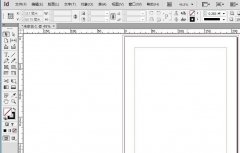 indesign文字怎么加拼音-ID拼音加声调的技
indesign文字怎么加拼音-ID拼音加声调的技
indesign文字怎么加拼音?下面是小编介绍indesign拼音加声调的操作......
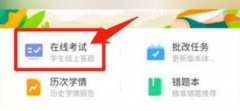 智学网学生版如何考试-智学网学生版考试
智学网学生版如何考试-智学网学生版考试
小伙伴们知道智学网学生版如何考试吗?今天小编就来讲解智学网......

在使用SumatraPDF进行文档阅读的时候,有的朋友想要调节字体大小,该怎么设置呢?接下来小编就将SumatraPDF调节字体大小方法分享如下哦。...
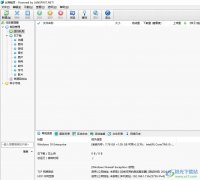
比特精灵是一款免费使用的bt下载软件,它为用户带来了许多特色功能,让用户可以进行多任务下载的同时,还可以实现边下载边播放视频效果,为用户提供了全面的种子下载服务,因此比特精...
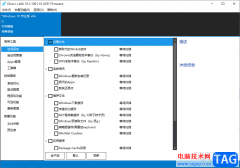
经常使用电脑进行文档编辑的小伙伴,那么在电脑中就会保存很多的文档,以及操作软件程序后留下的一些垃圾信息文件,时间长久之后,就会导致电脑磁盘空间不足的情况,从而使得我们的电...

AdobePhotoshop是一款很多小伙伴都比较熟悉的图片处理软件,很多传媒行业的小伙伴在需要对图片进行后期编辑处理时都会首选使用该软件。在AdobePhotoshop中我们有时候会需要绘制一些曲线,如果...

sai是一款发展不错的绘图工具,它为许多的绘画爱好者提供了轻松创作的平台,让用户充分利用软件中的画笔工具来绘制出令人满意的图画作品,因此sai软件被广大用户熟知,当用户在sai软件中...
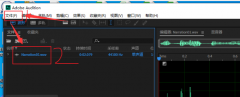
在使用audition软件进行音频处理的过程中,怎么添加提示标记呢?想必有的朋友还不太了解,那么今天小编就为大家带来了audition添加提示标记方法,希望对大家有用哦。...

AdobeAcrobat成为我们非常喜欢的一款PDF文件编辑软件,在该软件中进行PDF文件编辑的过程中,会进行相关注释的添加,比如你可以添加文本注释,或者是添加高亮文字,以及进行其他的注释等,而...

edge浏览器作为win10系统默认使用的浏览工具,被大部分用户所熟知,用户在浏览网页时,会产生一些数据缓存残留,为了避免占用存储空间,用户就可以养成按时清除缓存数据的情况,说到这儿...

photoshop是一款功能强大的图像处理软件,它被广泛应用在图像编辑、图形设计、数字绘画、照片修饰等多个领域中,深受用户的喜爱,因此是目前最著名的图像处理软件之一,当用户在使用ph...

在使用arctime软件进行字幕编辑的时候,怎么分割字幕呢?想必有很多朋友还不太清楚,那么今天小编就将arctime分割字幕的方法和大家分享一下哦。...
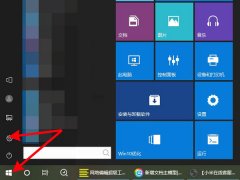
近日有一些小伙伴咨询小编关于联想小新如何开启蓝牙功能呢?下面就为大家带来了在联想小新开启蓝牙功能教程,有需要的小伙伴可以来了解了解哦。...
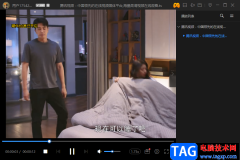
迅雷影音作为一款非常强大的播放软件,被小伙伴们喜欢,在使用迅雷影音进行播放视频的时候,有时候你会一次性添加多个视频文件到播放列表中进行播放,还有的时候你可能是偶尔会导入一...
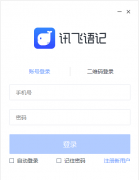
有那么一部份多朋友还不熟悉讯飞语记怎么使用的操作,下面小编就讲解讯飞语记使用教程分享步骤,希望对你们有所帮助哦。...
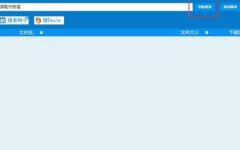
当前有的伙伴才安装番号搜索神器,使用过程里还存在点困难,为此,今日小编特地分享了番号搜索神器的使用教程,希望可以有需要的朋友们。...
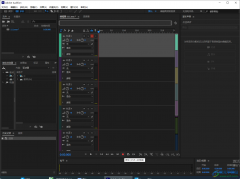
AdobeAudition是一款非常专业的音频编辑处理软件,平时我们想要进行录音操作的话,那么AdobeAudition就可以很好的帮助到你,在AdobeAudition中不仅可以将电脑收藏的音频文件导入进来进行制作,你也...